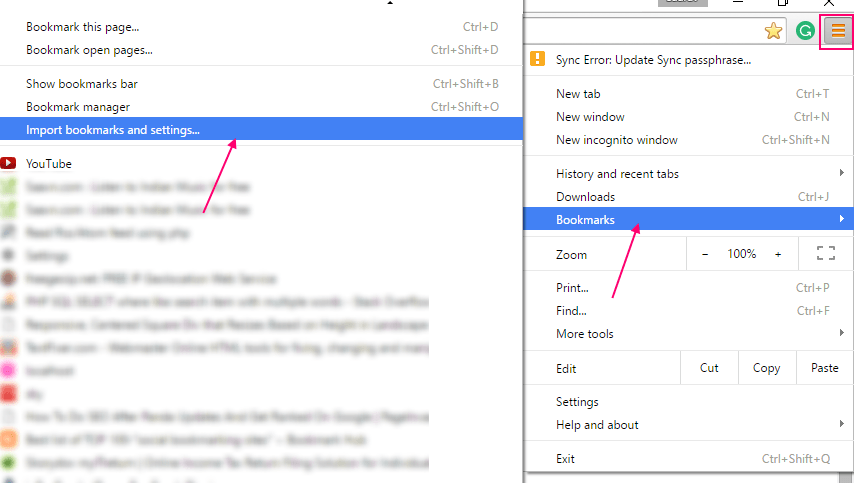Windows 10'da Microsoft Edge'i Sıfırla: – Yeni sürümü pencereler tarafından başlatılan Microsoft açısından çeşitli değişiklikleri beraberinde getirmiştir. özellikleri, ve uygulamalar. Önemli uygulamalardan biri de yeni web tarayıcısıdır. Microsoft Kenar. Size bir şey sağlamasına rağmen Daha hızlı tarama deneyimi ve gelişmiş bir performansa sahip, son zamanlarda içinde bulunan bazı hatalar var. Bazen, bazı sistemlerde, hoş geldiniz sayfasının, kullanıcıların izni olmadan oldukça sık açıldığı tespit edilmiştir. Ayrıca, web sayfalarının çökmesi, web sitelerinin garip görünümleri gibi diğer sorunlar araç çubuğu,menü ayarları ve sık açılan pop-up'lar çoğunuz tarafından deneyimlenirdi. Programı bir bütün olarak kaldırmayı denerdiniz. Ancak, diğer tüm tarayıcılarla çalışabilmesine rağmen, Microsoft Edge ile bu mümkün değildir.
Microsoft Edge'in bu tür sorunlarının üstesinden gelmek için, size yardımcı olabilecek bazı sıfırlamalar yapılabilir. Size izlemeniz gereken bazı temel yöntemlerden bahsedeyim. Bu, Ayarlarında yapılması gereken bazı değişiklikler gerektirir.
WINDOWS 10'DA MICROSOFT EDGE'İ SIFIRLAMA YÖNTEMİ
Powershell aracılığıyla sıfırlayın.
Microsoft Edge'deki temel verileri siler ve yeniden kaydeder. Herhangi bir arıza durumunda size yardımcı olmak için devam etmeden önce tüm verileri yedekleyin ve bir sistem geri yükleme noktası oluşturun.
ADIM 1 – Aşağıda verilen klasöre gidin ve içindeki tüm verileri temizleyin.
C:\Kullanıcılar\%Kullanıcı adı%\AppData\Local\Packages\Microsoft. MicrosoftEdge_8wekyb3d8bbwe
kullanıcı_adınız ile değiştirin bilgisayarınızın kullanıcı adı

ADIM 2 – Başlat menüsünden Windows Powershell'i açın. Sağ tıklayın ve yönetici olarak çalıştır'ı seçin.

ADIM 3 - Girişinizi istediğinde aşağıdaki komutu yazın. İşiniz bittiğinde Enter tuşuna basın.
Get-AppXPackage -AllUsers -Ad Microsoft. MicrosoftEdge | Foreach {Add-AppxPackage -DisableDevelopmentMode -Register "$($_.InstallLocation)\AppXManifest.xml" -Verbose}
ADIM 4 – Aşağıda gösterildiği gibi mesajı aldığınızda, bu, tüm verilerin silindiği ve Microsoft kenarının yeniden kaydedildiği anlamına gelir. Değişikliği hissetmek için bilgisayarınızı yeniden başlatın.

Umarım bunu faydalı bulursunuz. Deneyin.